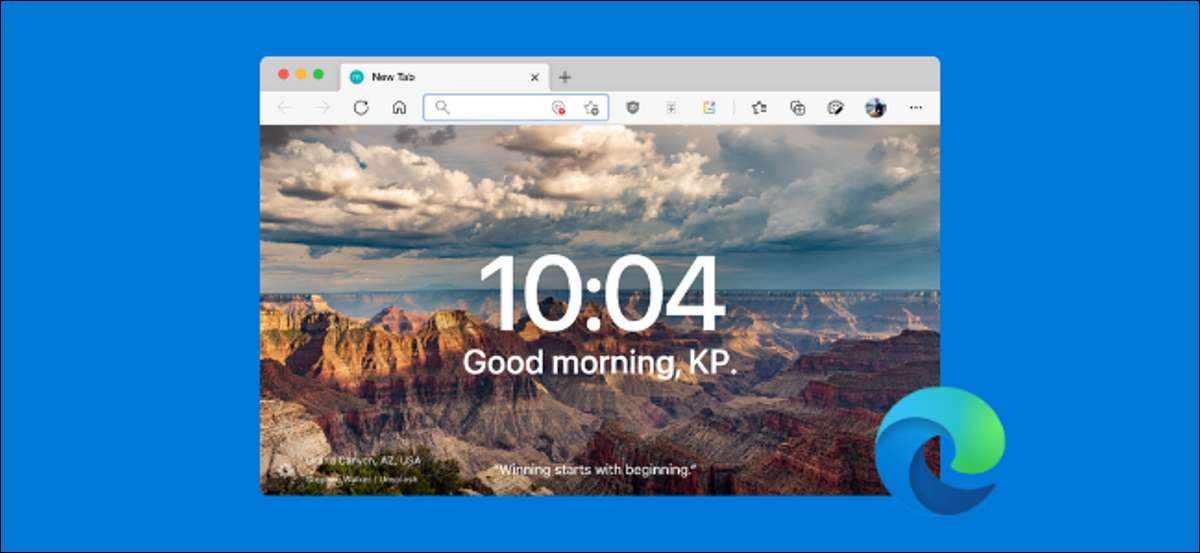
Microsoft Edge startsida lämnar övrigt att önska. Du kan inte anpassa den eller bli av med sektionen nyheter. Byta det är inte okomplicerat heller. Här är stegen för att ersätta Microsoft Edge startsidan med något bättre.
Om du byter från Google Chrome till Microsoft Edge kan du bli van vid underbara värld startsidan förlängningar. Startsidan tillägg sträcker sig från enkla och vackra (som Momentum ) Till ultraanpassningsbara och funktionsrika (som ProductivityTab ).
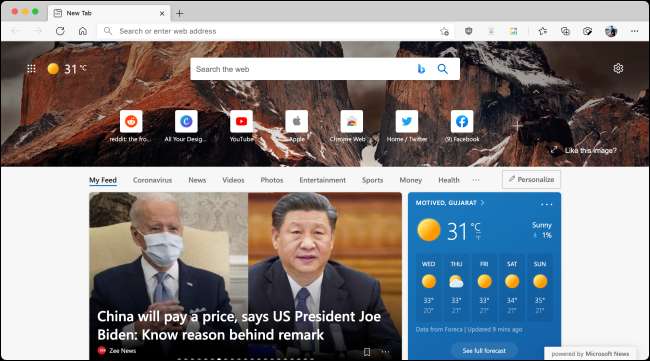
Även om du kan använda Chrome-tillägg inbyggt i Microsoft Edge (Den är byggd på Krom, trots allt.), processen för installation och inrätta en Chrome förlängning som startsida i onödan invecklad.
RELATERAD: Så här installerar du Google Chrome Extensions i Microsoft Edge
Men inte nedslagen. Det finns ett enklare sätt att ersätta Microsoft Edge startsidan.
Först öppna Chrome förlängning notering för startsidan som du vill installera. I det här exemplet ska vi med det enkla och vackra momentum förlängning .
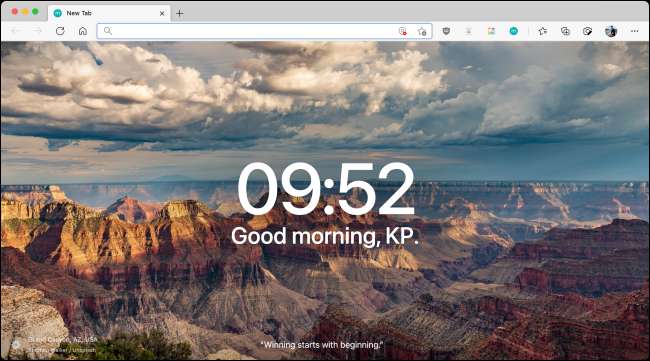
Här klickar du på ”Lägg till Chrome” -knappen.
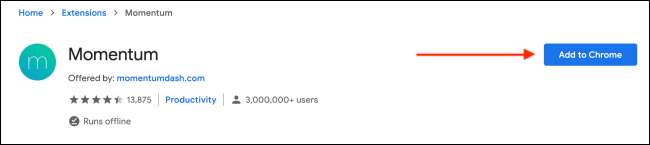
Från pop-up-meddelande, välj ”Lägg till Extension” alternativet.
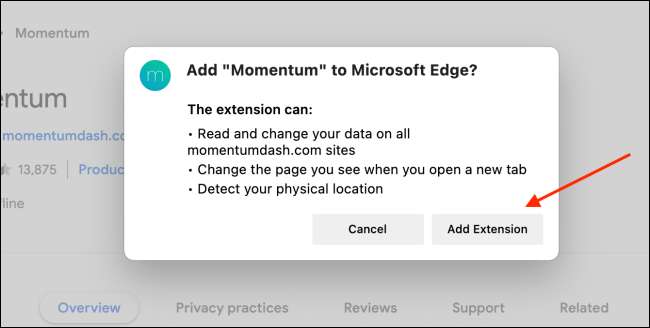
När tillägget är installerat visas ett pop-up som säger att Edge har inaktiverat förlängning eftersom det försökte ändra startsidan. Du har nu för att aktivera den manuellt.
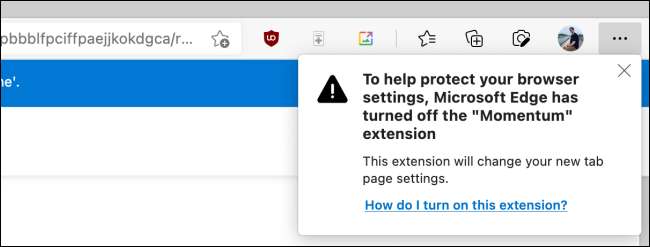
För att göra detta genom att klicka på tre punkter menyknappen i verktygsfältet och välj ”Extensions” alternativet.
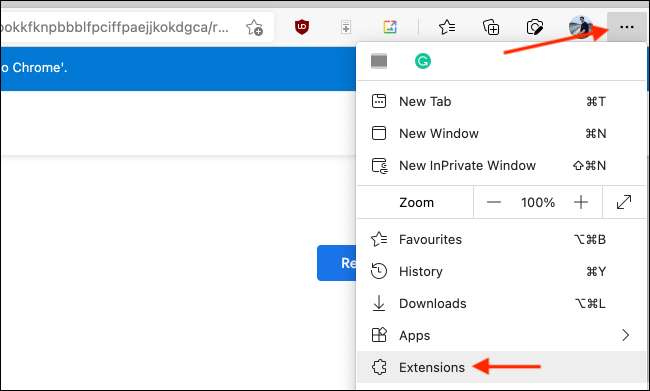
Här klickar du på Växla bredvid ”Momentum” förlängning.
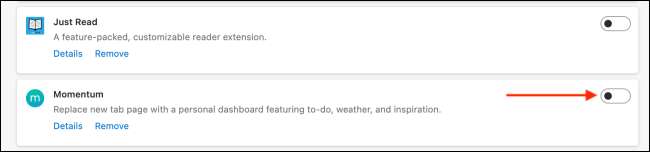
Förlängningen kommer att aktiveras och din startsida kommer att ändras. Du ser det öppet i en ny flik. Microsoft Edge kommer fortfarande att fråga dig om du säker på att du vill behålla den här startsidan. Klicka på ”Keep Changes” -knappen eller ignorera pop-up.
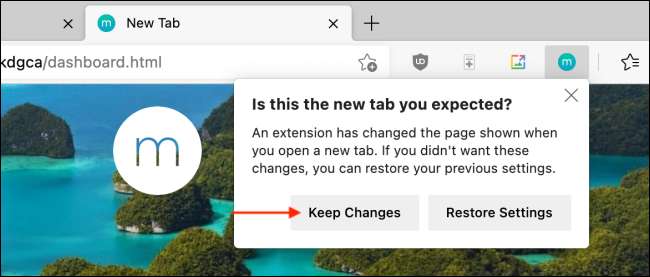
Och det är allt. Du har nu ändrat startsidan till något annorlunda och bättre.
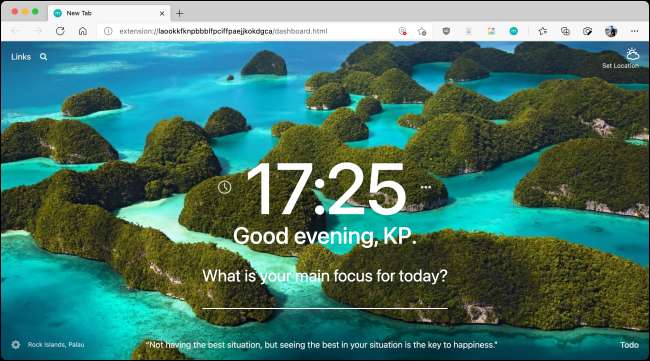
Nu kan du anpassa startsidan. Nästa gång du öppnar Edge eller gå till en ny flik, kommer du att välkomnas av den nya startsidan från förlängningen.
Om du någonsin vill byta startsidor kan du installera en annan startsida förlängning för att göra det nya standard. Om du vill gå tillbaka till standard startsidan, allt du behöver göra inaktivera eller ta bort förlängningen.
Från huvud Microsoft Edge skärmen klickar du på tre punkter menyknappen i det övre högra hörnet och välj ”Extension” alternativet. Här finner startsidan tillägget du har installerat och aktiverat. Välj Växla om du vill inaktivera den. För att ta bort tillägget genom att klicka på ”Ta bort”.
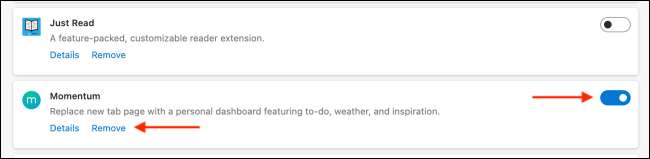
Vill du hålla fast vid Microsoft Edge startsidan för nu? Du kan anpassa startsidan att ta bort de flesta av distraktioner och dölja avsnittet nyheter så att det inte är synlig utan att rulla.
RELATERAD: Så här anpassar du Microsoft Edge's New Tab Page







